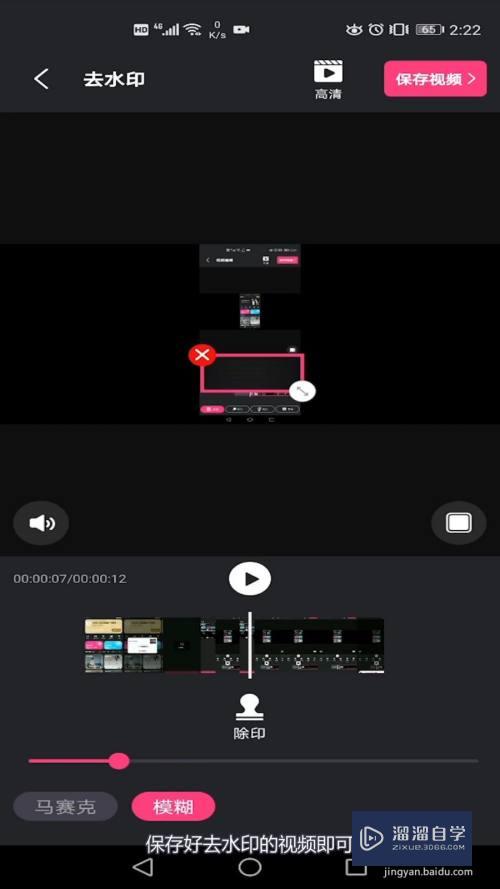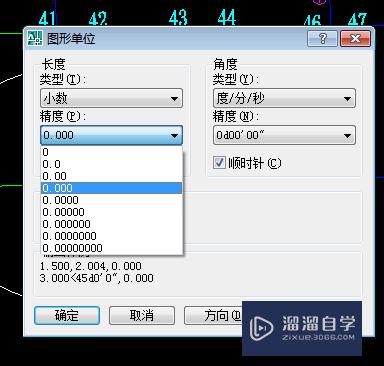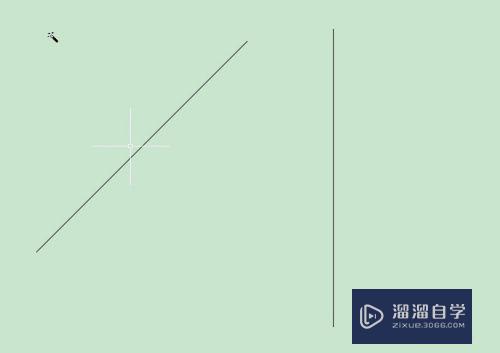如何使用Axure的钢笔工具(如何使用axure的钢笔工具抠图)优质
在Axure中。我们经常会使用到钢笔工具。但很多小伙伴对此工具并不是很了解。那么下面小渲就带大家一起来好好学习了解下钢笔工具吧。
工具/软件
硬件型号:小新Air14
系统版本:Windows7
所需软件:Axure RP
方法/步骤
第1步
打开Axure软件。选择钢笔工具;
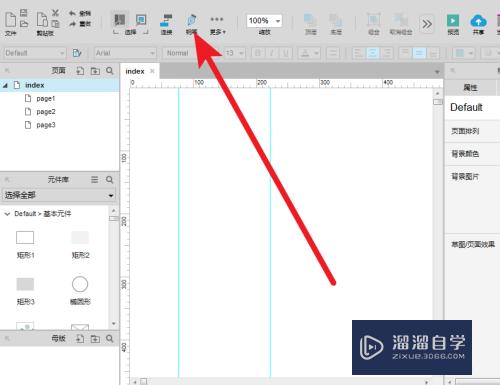
第2步
使用钢笔时。按住不动会出现锚点。连接点会圆润。而直接使用就会成为转折强硬的线;
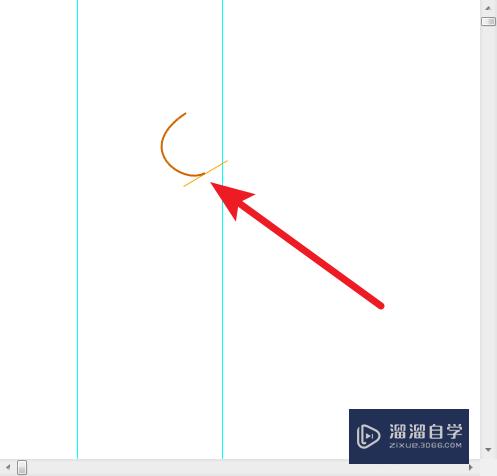
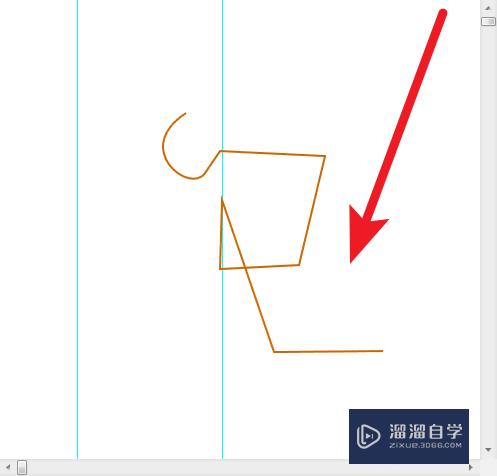
第3步
当出现操作失误时。可以使用Ctrl+z返回上一步;
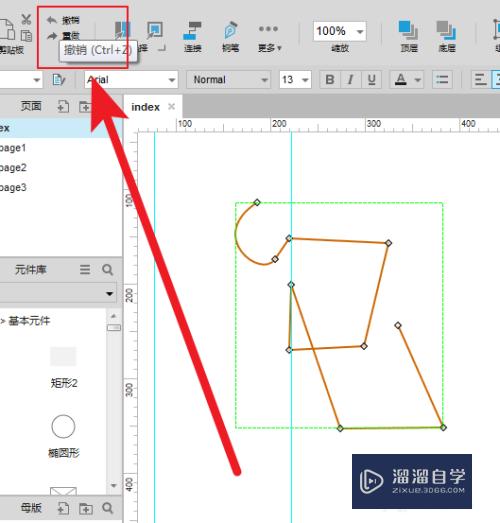
第4步
按住esc可以停止钢笔操作。之后在右侧会出现形状属性。可以调节位置和尺寸;
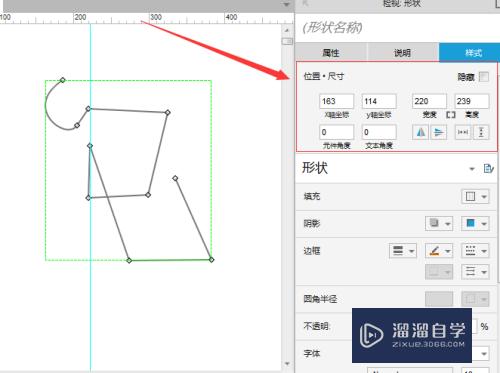
第5步
填充和边框颜色需要自己修改;
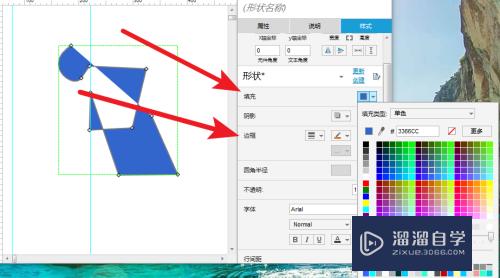
第6步
可以修改边框的连接形式。并且可以添加箭头;

以上关于“如何使用Axure的钢笔工具(如何使用axure的钢笔工具抠图)”的内容小渲今天就介绍到这里。希望这篇文章能够帮助到小伙伴们解决问题。如果觉得教程不详细的话。可以在本站搜索相关的教程学习哦!
更多精选教程文章推荐
以上是由资深渲染大师 小渲 整理编辑的,如果觉得对你有帮助,可以收藏或分享给身边的人
本文标题:如何使用Axure的钢笔工具(如何使用axure的钢笔工具抠图)
本文地址:http://www.hszkedu.com/66990.html ,转载请注明来源:云渲染教程网
友情提示:本站内容均为网友发布,并不代表本站立场,如果本站的信息无意侵犯了您的版权,请联系我们及时处理,分享目的仅供大家学习与参考,不代表云渲染农场的立场!
本文地址:http://www.hszkedu.com/66990.html ,转载请注明来源:云渲染教程网
友情提示:本站内容均为网友发布,并不代表本站立场,如果本站的信息无意侵犯了您的版权,请联系我们及时处理,分享目的仅供大家学习与参考,不代表云渲染农场的立场!